「システムに接続されているデバイスが機能していません」エラーが発生した場合は、デバイスが正しく接続されていません または Microsoft Windows に問題がある可能性が高くなります。問題を解決するためにいくつかの修正を試すことができますが、それらが機能しない場合は、デバイスを交換することが唯一の選択肢となる可能性があります。
このエラーの一般的な原因には、問題のあるデバイス ドライバー、破損した Windows ファイル、悪意のあるアプリ、軽微なシステムの不具合などが含まれます。デバイスがコンピュータで動作するように、これらの問題を解決する方法を提供します。
デバイスを Windows 10/11 PC に再接続します
接続エラーが発生した場合、最初に行うことは、デバイスを PC から取り外し、再度接続することです。これにより、接続が緩んでおらず、デバイスが正しく接続されていることが保証されます。
それを試して、うまくいくかどうかを確認してください。再接続してもエラーが解決しない場合は、続きを読んで修正を見つけてください。
Windows PC を再起動します
Windows PC の軽微な不具合により、「システムに接続されているデバイスが機能していません」エラーが発生している可能性があります。この場合、PCの電源を切ります してから戻って問題を解決します。
これにより、コンピュータにすべてのシステム ファイルとアプリ ファイルを再ロードする新たな機会が与えられます。作業内容が失われる危険があるため、PC を再起動する前に、保存していない作業内容を必ず保存してください。
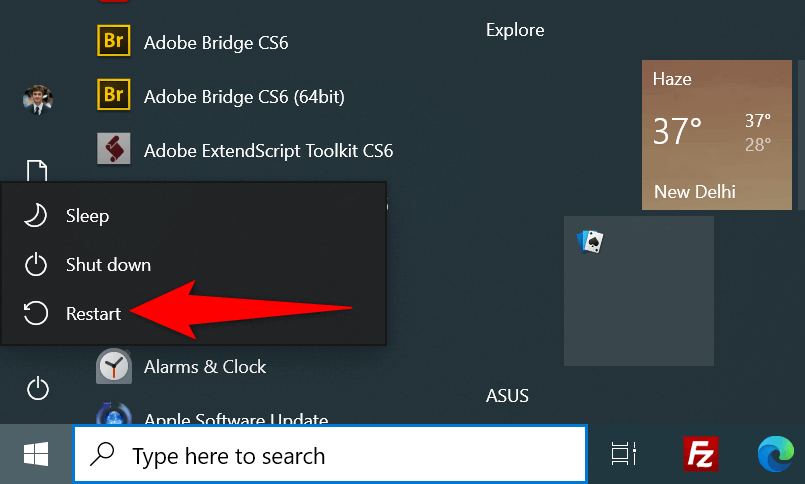
別の USB ポートを使用する
接続に使用する USB ポートに障害があり、Windows がデバイスを認識しない可能性があります。これは通常、ポートが物理的に損傷した場合に発生します。
デバイスをコンピュータの別のポートに接続してみてください。ほとんどのマシンには複数の USB ポートがあるため、これを行うのに問題はありません。

新しいポートに接続したときにデバイスが動作し始めた場合、前のポートに障害があった.この新しいポートを引き続き使用してデバイスを操作できます。ポートを変更しても問題が解決しない場合は、別の USB ケーブルを試してください。
デバイスドライバーを更新する.
「システムに接続されているデバイスが機能していない」問題の原因の 1 つは、デバイス ドライバーが古いことです。古いドライバーにはバグが含まれていることがよくありますが、最新バージョンではパッチが適用されます。
Windows をダウンロードして 最新のドライバー ソフトウェアをインストールする を取得すると、問題を解決できます。
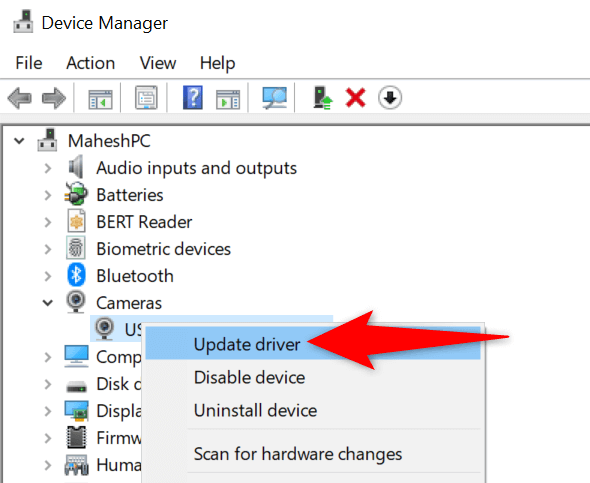
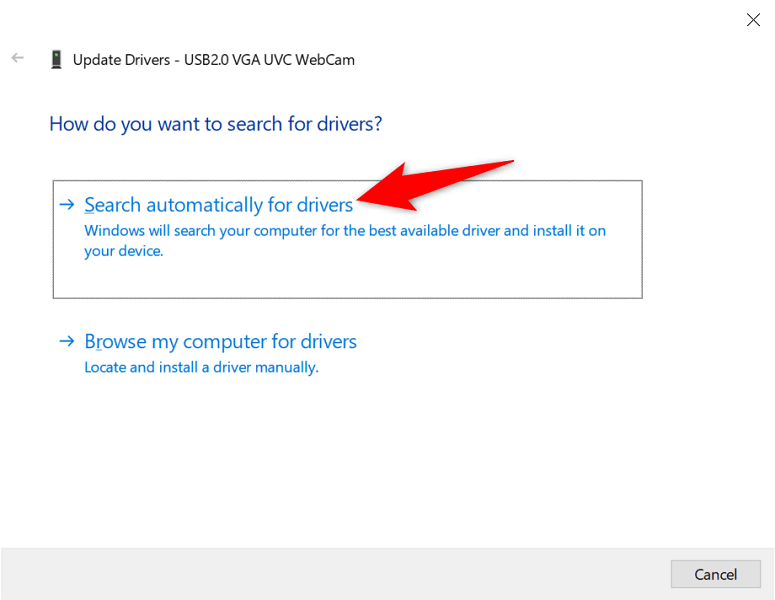
デバイス ドライバーを再インストールします
PC に正しいデバイス ドライバーがインストールされている可能性がありますが、それらのファイルが破損している可能性があります。これにより、PC とデバイスの通信が妨げられ、さまざまなエラー メッセージが表示されます。
幸いなことに、アンインストール して欠陥のあるドライバ ファイルを再インストールすることで、この問題を回避できます。
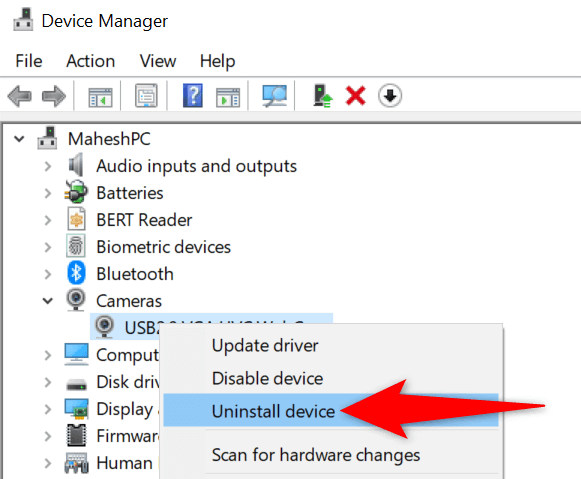
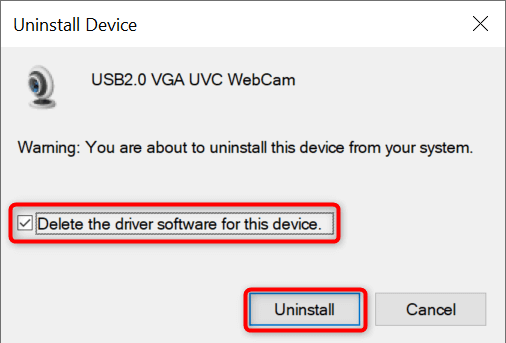
接続されたストレージ デバイスをフォーマットします
PC で外部ストレージ デバイス (ハード ドライブなど) を使用しようとしている場合は、デバイスをフォーマットする を考慮して、それが機能するかどうかを確認してください。データを消去すると、ストレージ デバイス上の不良セクタが修正され、「システムに接続されているデバイスが機能していません」エラーが修正される可能性があります。
この方法は、外部デバイスがファイル エクスプローラーに表示される場合にのみ機能することに注意してください。また、デバイスをフォーマットすると、デバイスに保存されているすべてのデータが失われます。.
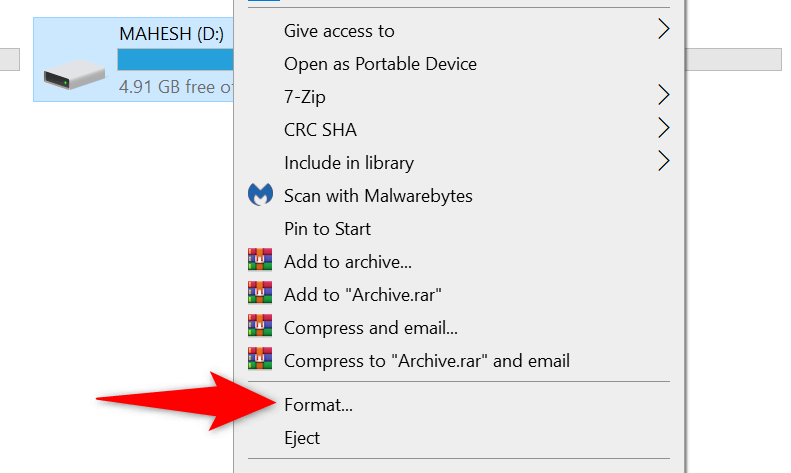
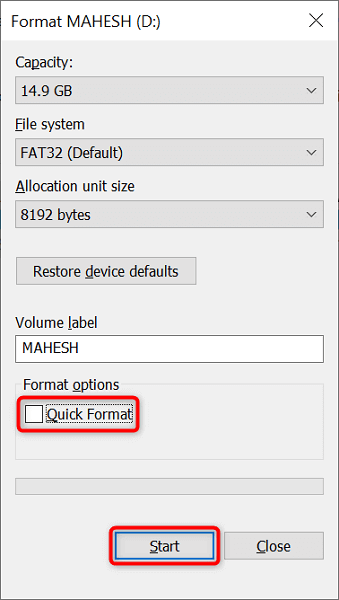
Windows の破損したファイルを修復する
Windows のファイルが破損していると、システムがファイルを使用してデバイスを認識できないため、接続されているデバイスが使用できなくなる可能性があります。この場合、PC 上の組み込みツールを実行して、自動的に 問題のあるファイルを見つけて修正する を実行できます。
このツールはシステム ファイル チェッカーと呼ばれ、コマンド プロンプトから実行します。このツールは破損したファイルを検出し、それらのファイルを正常に動作するファイルに置き換えます。これは、オペレーティング システムに関する多くの問題の解決に役立ちます。
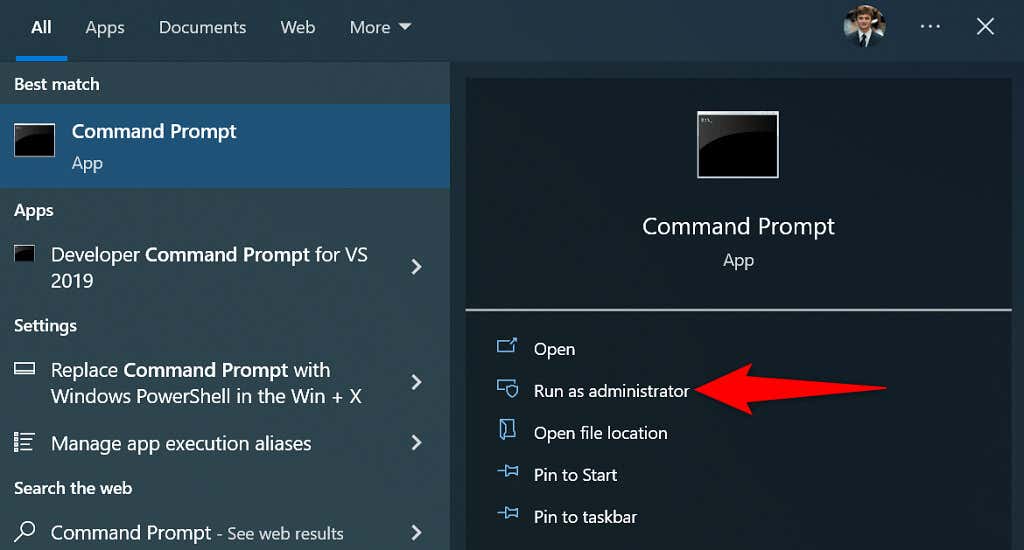
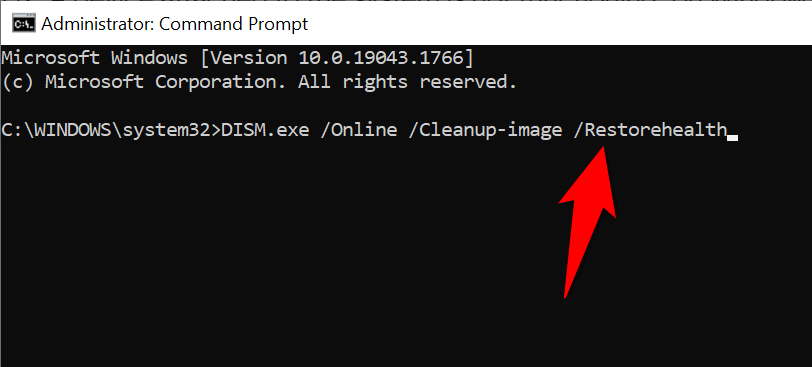
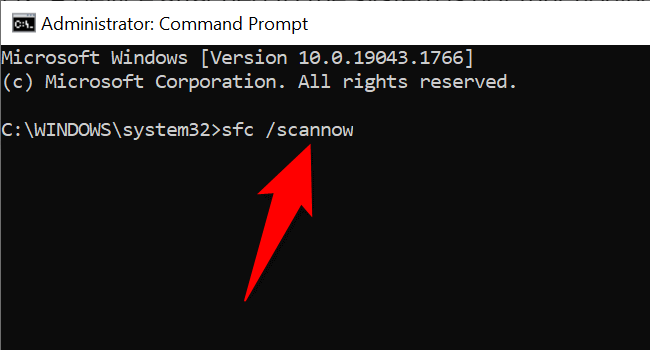
Windows セーフ モードを使用する
インストールされている 1 つ以上のアプリが接続されたデバイスと干渉し、Windows に「システムに接続されているデバイスが機能していません」というエラー メッセージが表示される可能性があります。
該当するかどうかを確認するには、PCをセーフモードで再起動します を実行します。このモードでは、システムの必須ファイルのみがロードされ、サードパーティ製アプリはすべてロードされます。デバイスがこのモードで動作する場合は、問題のあるアプリを見つけて PC から削除する必要があります。

接続されたデバイスを Windows に認識させます
Windows は通常、ほとんどのデバイスをコンピュータに接続するとすぐに認識します。ただし、「システムに接続されているデバイスが機能していません」というエラーが表示される場合は、デバイスがマシンで動作する前に、いくつかの修正を適用する必要があります。
このガイドが デバイスの接続エラーを解決する のお役に立てば幸いです。
.